文章詳情頁
Win7設置開機自動運行的方法
瀏覽:5日期:2022-10-29 14:49:34
我們在使用Win7系統電腦的時候,一般都會在電腦上安裝自己需要的軟件。有的時候為了方便,一些常用的軟件需要隨系統一起啟動,這樣就不需要自己在開機后在去手動啟動自己需要的軟件。那Win7如何設置自動運行程序呢?現在就和小編一起去看看Win7設置開機自動運行程序的方法。
方法如下:
一、軟件自帶法:
大多數軟件都提供開機自啟動的功能,以酷狗音樂為例,在設置中找到“開機時自動啟動酷狗”,勾上前面的勾即可實現開機自動啟動,如下圖所示:
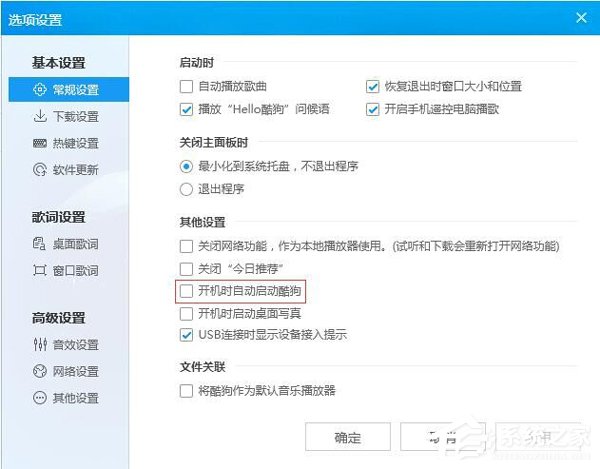
二、修改注冊表法:
1、按快捷鍵Win+R,在彈出的命令輸出窗口中輸入“regedit”,如下圖所示:
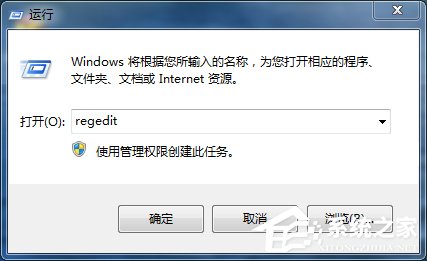
2、確定后,找到“HKEY_CURRENT_USERSoftwareMicrosoft Windows CurrentVersion Run”,右鍵選擇“新建”下面的“字符串值”:
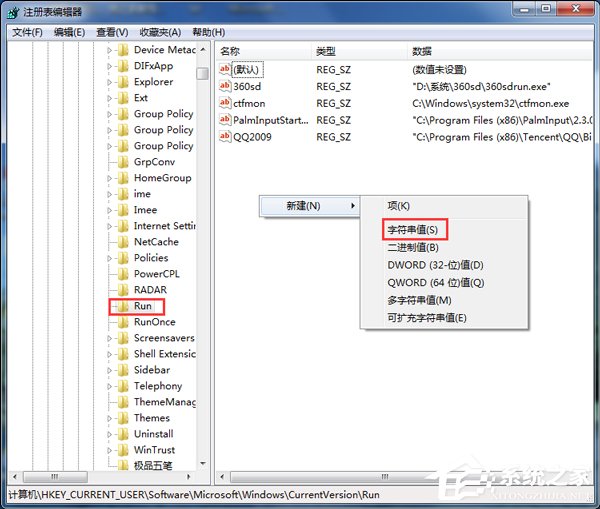
3、新建完成后重命名,再右鍵單擊新建的項目,選擇“修改”,在彈出的對話框中設置軟件路徑,而后確定即可,如下圖所示:
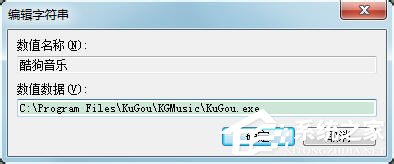
三、拖動法
直接將需要自啟動的軟件或者軟件的快捷方式拖動到“開始”——“所有程序”——“啟動”文件夾中,如下圖所示:(也可以打開啟動文件夾,而后將需要啟動的軟件放進去!)
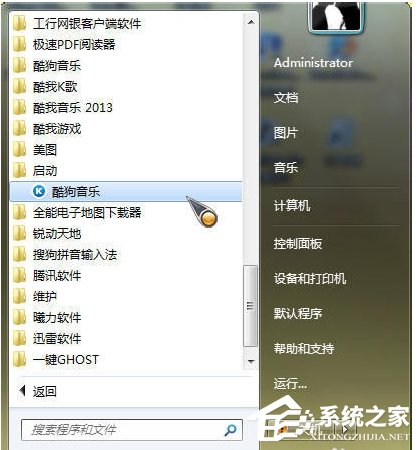
Win7設置開機自動運行程序的方法就給大家詳細介紹到這里了。如你還不知道怎么設置開機自動運行程序的,可以按照上述的方法去設置啊!設置好后,以后開機就會隨系統一起啟動了。有需要的用戶可以去試一下啊!
相關文章:
1. CentOS7.3怎么安裝?使用DVD ISO鏡像安裝CentOS7.3的方法2. 如何查看win10版本(怎么看電腦windows版本號)3. Linux5.19內核大提升! Ubuntu 22.04 LTS 現可升級至 Linux Kernel 5.194. Win10如何查詢開始菜單中的快捷方式數目?5. 微軟 Win11 首個 Canary 預覽版 25314 推送 附更新內容和升級方法6. Win XP家庭版:不稱職的聯網者7. 怎么設置Win10系統下禁用U盤呢?Win10下U盤怎么鎖定?8. Win7常用運行命令集合9. Win10專業版USB驅動更新方式有哪些?10. Win7文件夾屬性沒有安全選項怎么辦?Win7文件夾沒有安全屬性解決教程
排行榜

 網公網安備
網公網安備